- Yazar Lauren Nevill [email protected].
- Public 2023-12-16 18:56.
- Son düzenleme 2025-01-23 15:26.
Bir tarayıcıda çalışırken komut dosyası hataları, İnternet'teki bazı sayfaların yanlış görüntülenmesine neden olur. Standart Microsoft Windows tarayıcısındaki - Internet Explorer - bu tür hatalar düzeltilmelidir.
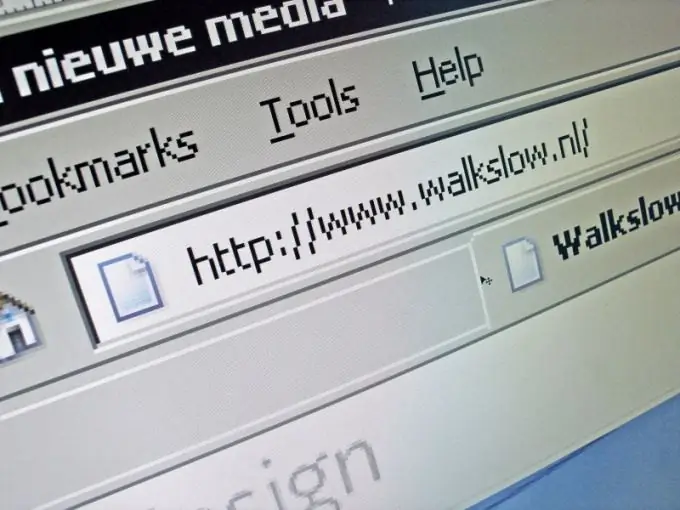
Talimatlar
Aşama 1
IE tarayıcısını başlatın, ardından programın üst kısmındaki menüden "Araçlar"ı seçin. "İnternet Seçenekleri" başlıklı bağlantıyı açın ve açılan iletişim kutusundaki "Gelişmiş" sekmesine tıklayın.
Adım 2
"Komut dosyası hata ayıklamasını devre dışı bırak" yazısının karşısındaki onay kutusuna bir onay işareti koyun ve ardından bu eylemin yürütülmesini onaylamak için "Tamam" düğmesine tıklayın.
Aşama 3
Hata bildirimlerinin görüntülenmesini devre dışı bırakmak için "Her komut dosyası hatası için bildirimleri göster" onay kutusunun işaretini kaldırın, ardından seçilen değişiklikleri uygulamak için "Tamam" düğmesini tıklayın.
4. Adım
Başka bir tarayıcı üzerinden, daha önce komut dosyası hata mesajları aldığınız, İnternet'teki sayfaya gidin. Bu durumda hesabınızı önceden değiştirin veya başka bir bilgisayarda yapın.
Adım 5
Program penceresinin en üstündeki Internet Explorer araç çubuğundaki Araçlar menüsüne dönün. Sitenin doğru görüntülenmesini engelleyebilecek güvenlik ayarlarını sıfırlamak için İnternet Seçenekleri'ni seçin.
6. Adım
Ardından, açılan iletişim kutusunda "Güvenlik" sekmesine ihtiyacınız var - ona gidin. Bir sonraki pencerede, "Varsayılan" düğmesine tıklayın.
7. Adım
"Tamam" düğmesine tıklayarak yapılan değişiklikleri onaylayın ve ardından tüm geçici İnternet dosyalarını silmek için "Genel" sekmesine tıklayın.
8. Adım
"Geçici İnternet Dosyaları" bölümündeki "Seçenekler" düğmesine tıklayın ve ardından "Dosyaları Sil" i seçin. Aynı "Tamam" düğmesine tıklayarak değişiklikleri onaylayın ve ardından devam etmek için "Çerez Sil" düğmesine tıklayın.
9. Adım
"Tamam"a tıklayarak seçiminizi onaylayın, "Günlük" bölümüne gidin. Yeni pencerede "Evet" düğmesine tıklayın ve günlüğün silinmesini onaylamak için "Tamam" düğmesine tıklayın. Son olarak, sisteminizin en son güncellemelere sahip olduğundan emin olun.






